Lorsque vous n’êtes pas sur Slack, par exemple lors de la pause déjeuner, en vacances ou lorsque vous avez besoin de vous concentrer sur votre travail, vous pouvez utiliser un statut personnalisé dans Slack pour indiquer votre statut à vos collègues. Votre statut Slack vous permet également d’indiquer ce sur quoi vous travaillez, ou qui contacter lorsque vous n’êtes pas disponible.
Slack propose cinq statuts par défaut, dont 📅 en réunion, 🤒 en congé maladie ou 🌴 en vacances, et votre administrateur Slack peut également créer des statuts personnalisés selon les besoins de votre équipe.
Pour les autres situations, vous pouvez créer des statuts personnalisés en indiquant ce que vous souhaitez communiquer à votre équipe. Vous pouvez tout aussi bien indiquer que vous avez une livraison importante à effectuer et que vous n’êtes pas disponible immédiatement, ou encore que vous êtes en pause ☕️. Chaque statut peut contenir jusqu’à 100 caractères, et vous pouvez utiliser l’émoji de votre choix.
Mettre à jour votre statut dans Slack
Vous pouvez facilement configurer votre statut dans toutes les versions de Slack. Dans l’application sur ordinateur, cliquez sur votre nom dans le coin supérieur gauche de la barre latérale, puis cliquez sur Définir un statut. Dans l’application mobile, appuyez sur l’onglet Vous dans la barre inférieure, puis modifiez votre statut directement.
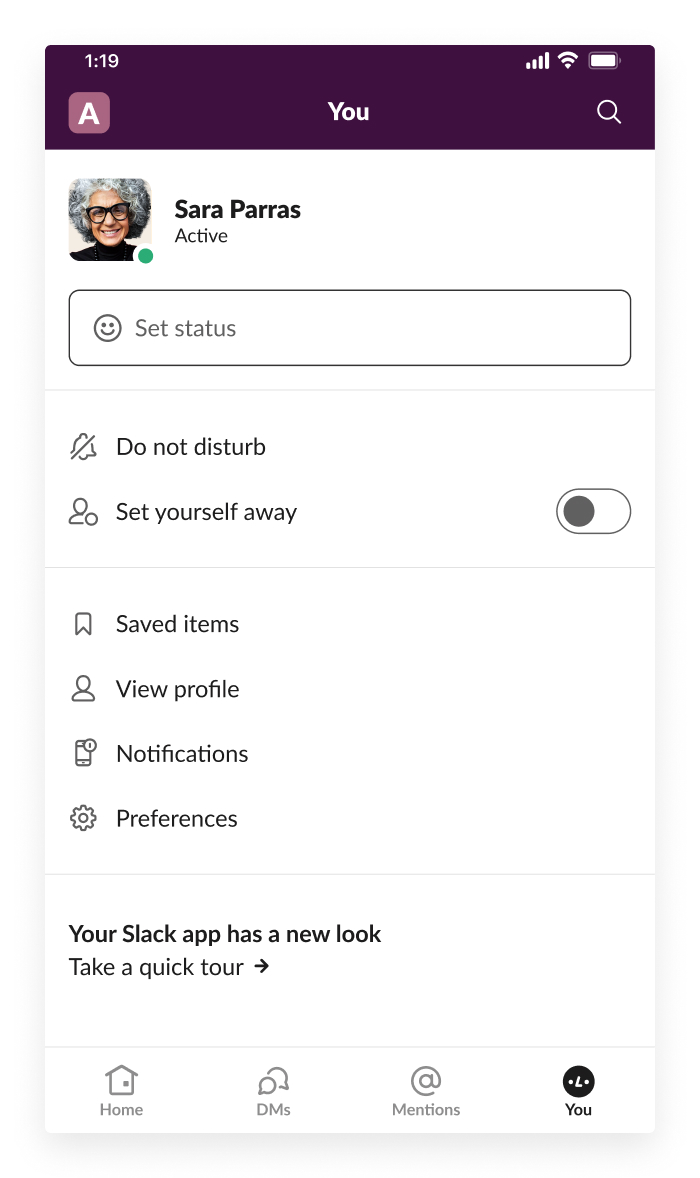
Synchronisez votre statut avec des applications pour Slack
Les applications conçues pour fonctionner avec Slack permettent aussi de définir automatiquement votre statut. Par exemple, Zenefits synchronise votre statut avec son système de suivi des absences afin que vous puissiez indiquer lorsque vous êtes en congé, tandis que Google Agenda et le calendrier Outlook permettent de synchroniser votre statut Slack pour signaler que vous êtes en réunion. Votre statut se met également à jour lorsque vous êtes en appel audio ou vidéo dans Slack, et se réinitialise une fois l’appel terminé.

Affichage de votre statut dans Slack
L’émoji que vous choisissez s’affiche à côté de votre nom dans les messages et dans la barre latérale gauche, et donne à vos collègues des informations sur votre statut sans diminuer votre productivité ou encombrer votre conversation.

Astuce Slack : survolez l’émoji pour afficher le statut dans son intégralité. Si vous ne sélectionnez pas d’émoji, l’émoji 💬 s’affiche automatiquement, pour montrer à vos collègues que vous avez défini un statut. Votre statut s’affiche toujours dans votre profil et dans la zone de saisie des messages directs.
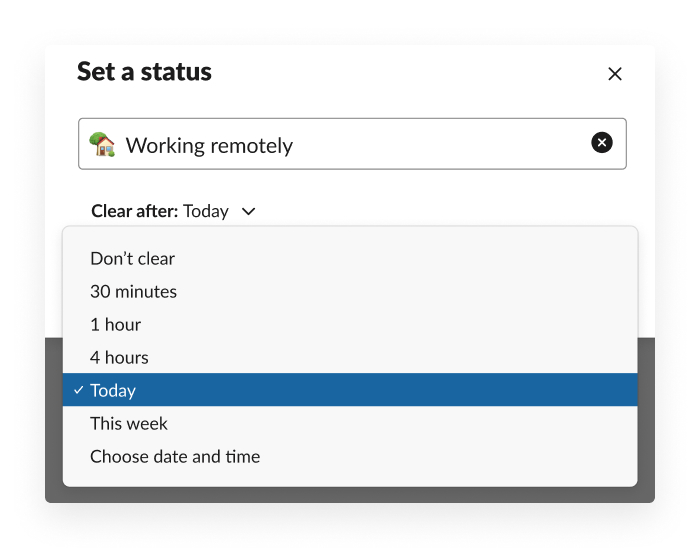
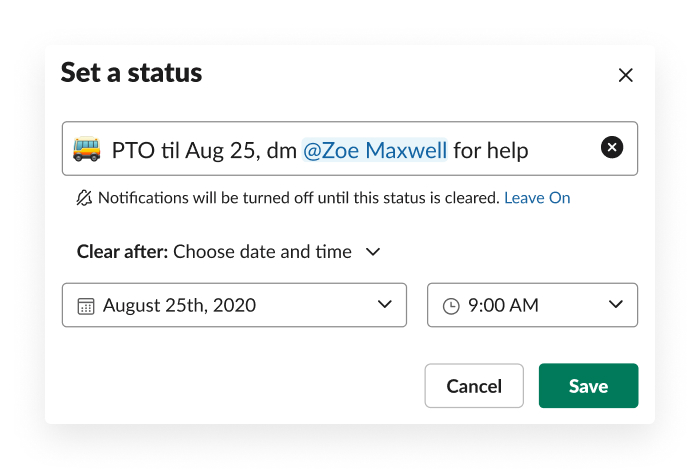
Par défaut, votre statut se réinitialise à la fin de la journée, mais vous pouvez définir des intervalles plus courts, comme 30 minutes ou 1 heure. Vous pouvez également définir une date et une heure d’expiration pour votre message, pour que votre statut En vacances disparaisse lorsque vous reprenez le travail.
En définissant un statut dans Slack, vous pouvez facilement indiquer à votre équipe ce que vous êtes en train de faire, ainsi que vos disponibilités. Alors n’hésitez pas et prenez des vacances bien méritées, avec l’assurance que vos collègues n’auront qu’à consulter votre statut pour savoir quand vous serez de retour.






